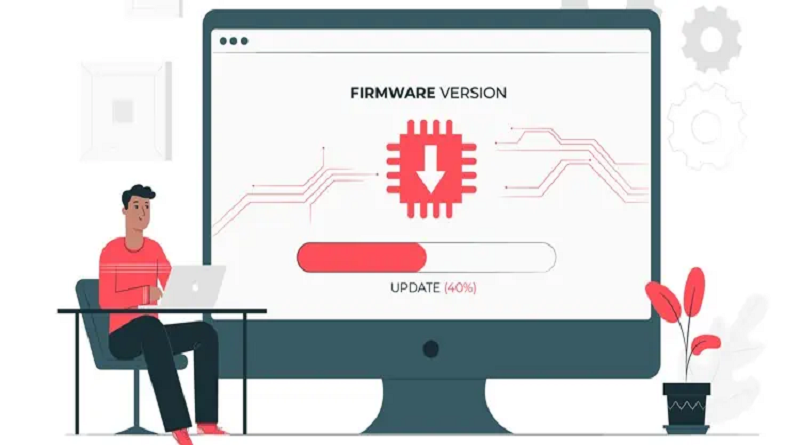بهروزرسانی میانافزار(Firmware) چیست؟ آیا دستگاه شما به آن نیاز دارد؟
اگر تا به حال با مشکلات سازگاری سختافزار، بوت شدن یا حتی عملکرد مواجه شدهاید، احتمالاً به شما توصیه شده است که میانافزار(Firmware) را بهروزرسانی کنید. در بسیاری از دستگاهها، انجام بهروزرسانی میانافزار به سادگی استفاده از یک برنامهی کاربردی و فشردن دکمهی «ارتقای نرمافزار» است. اما اگر این فرآیند اینقدر ساده است، چرا این همه هشدار و سلب مسئولیت در مورد بهروزرسانی میانافزار وجود دارد؟
در این مقاله، تمام نگرانیهای شما را بررسی خواهیم کرد. اینکه آیا باید میانافزار را بهروزرسانی کنید یا خیر، و اگر این کار را انجام میدهید، چگونه آن را بهروزرسانی کنید.
میانافزار چیست؟
میانافزار (Firmware) یک نرمافزار سطح پایین است که در حافظه غیرفرار (ROM) ذخیره میشود و به عنوان رابط بین سختافزار دستگاه و نرمافزار سطح بالا عمل میکند. اطلاعات اینجا ساده شده است، اما برای مثال، نحوه عملکرد آن در رایانههای شخصی به این صورت است.
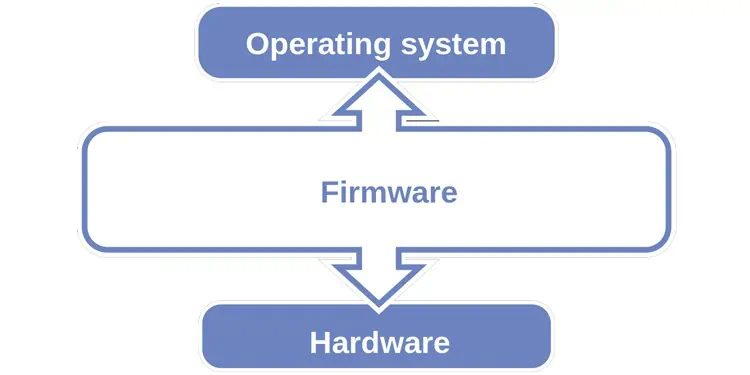
پس از فشردن دکمه پاور، CPU دستورالعملی برای پرش به مکانی از حافظه ROM که میانافزار در آن قرار دارد، دریافت میکند. پس از اجرای میانافزار توسط CPU، میانافزار یک تست سختافزاری (POST) انجام میدهد. اگر POST با موفقیت انجام شود، میانافزار مدیر بوت را بارگذاری میکند که به نوبه خود هسته سیستم عامل (OS) را بارگذاری میکند و در نهایت سیستم عامل بوت میشود.
در رایانههای شخصی، میانافزار مقداردهی اولیه سختافزار را انجام میدهد و برخی از عملکردهای اساسی را برای دستگاههای مختلف مدیریت میکند. بسته به دستگاه، مانند روتر، تلفن یا دوربین، هدف میانافزار متفاوت خواهد بود. در دستگاههای سادهتر، میانافزار حتی میتواند به عنوان یک سیستم عامل کامل عمل کند و تمام وظایف لازم را انجام دهد.
آیا نیاز به بهروزرسانی میانافزار دارم؟ آیا این کار بیخطر است؟
برخلاف بهروزرسانیهای نرمافزار یا سیستم، بهروزرسانیهای میانافزار بسیار نادر هستند (معمولاً سالی یک بار یا بیشتر). دلیل این امر این است که تولیدکنندگان فقط بهروزرسانیهای میانافزار را برای رفع اشکالات مهم یا اضافه کردن ویژگیهای جدید و افزایش عملکرد منتشر میکنند. از طرف کاربران، بهروزرسانی میانافزار ممکن است برای سناریوهای زیر یا مشابه آن ضروری باشد:
- مشکلات سازگاری سختافزار
- مشکلات بوت شدن
- سیستم عامل خراب
- نقص امنیتی در نسخه فعلی سیستم عامل
- در مورد ایمنی، بهروزرسانی سیستم عامل تا زمانی که مراحل مناسب را دنبال کنید و چند نکته مهم را در نظر داشته باشید، بیخطر است:
- اگر خراب نیست، آن را تعمیر نکنید. فقط در صورتی که دلیل خاصی برای انجام این کار دارید، باید سیستم عامل را بهروزرسانی کنید.
- در طول فرآیند بهروزرسانی، از قطع برق بدون وقفه اطمینان حاصل کنید. اگر دستگاه شما در طول بهروزرسانی خاموش شود، ممکن است آن را از کار بیندازید و غیرقابل استفاده کنید.
- مطمئن شوید که نسخه صحیح سیستم عامل را برای دستگاه خود نصب میکنید.
چگونه میتوان بهروزرسانی میانافزار (Firmware) را انجام داد؟
فرآیند بهروزرسانی میانافزار برای هر دستگاه و برند متفاوت است، اما ما مراحل لازم برای رایجترین آنها را در زیر فهرست کردهایم.
بهروزرسانی میانافزار در ویندوز
دستگاههای قدیمیتر ویندوز از میانافزار BIOS استفاده میکردند، در حالی که دستگاههای جدیدتر به جای آن از UEFI استفاده میکنند. صرف نظر از اینکه سیستم شما از کدام یک استفاده میکند، مراحل ارتقاء میانافزار یکسان خواهد بود. با این حال، آنچه تفاوت ایجاد میکند، سازنده مادربرد شماست. با تمام این اوصاف، مراحل کلی در اینجا آمده است:
توجه: قبل از انجام بهروزرسانی میانافزار، غیرفعال کردن موقت BitLocker مهم است. ادامه بدون انجام این کار میتواند به طور بالقوه منجر به از دست رفتن دادهها شود.
- کلیدهای Win + R را فشار دهید، عبارت msinfo32 را تایپ کنید و Enter را بزنید.
- سازنده سیستم و نسخه/تاریخ بایوس خود را بررسی کنید.
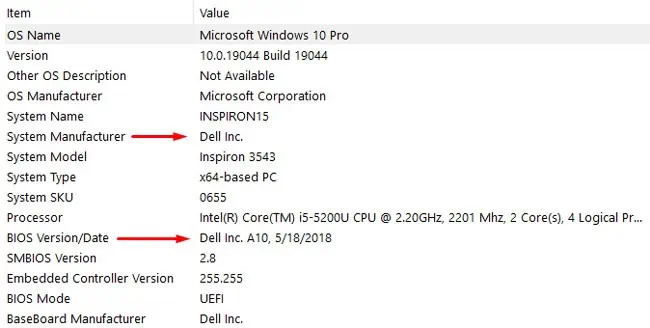
چگونه میتوان بهروزرسانی میانافزار (Firmware) را انجام داد؟ - به صفحه پشتیبانی سازنده سیستم خود بروید و بخش دانلودها یا درایورها را جستجو کنید. بخش BIOS معمولاً در این قسمتها قرار دارد.
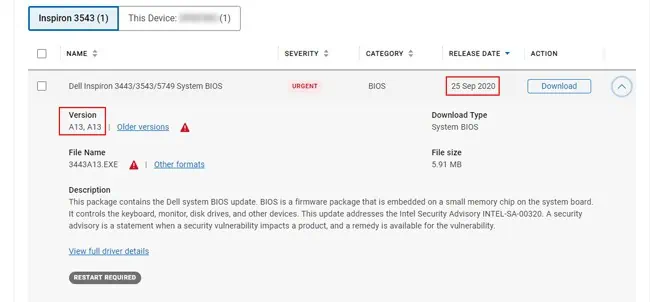
چگونه میتوان بهروزرسانی میانافزار (Firmware) را انجام داد؟ - آخرین نسخه و تاریخ بایوس را با نسخهای که در مرحله ۲ آمده است مقایسه کنید. اگر نسخه جدیدتری موجود است، فایل را دانلود کنید.
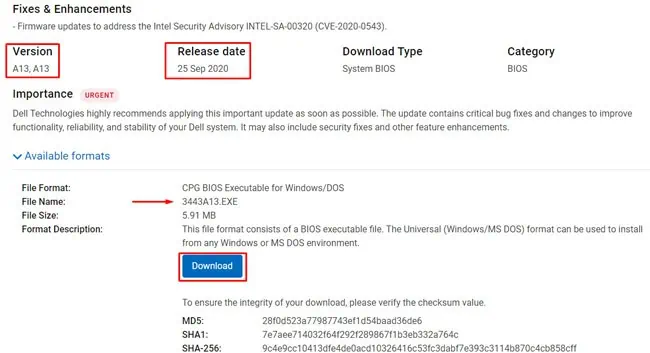
چگونه میتوان بهروزرسانی میانافزار (Firmware) را انجام داد؟ - فایل دانلود شده را اجرا کنید و دستورالعملهای روی صفحه را برای بهروزرسانی بایوس دنبال کنید. سیستم در طول فرآیند بهروزرسانی چند بار راهاندازی مجدد میشود.
بهروزرسانی میانافزار(Firmware) در مک / اندروید / iOS
در macOS، اندروید و iOS، بهروزرسانیهای میانافزار همراه با بهروزرسانیهای نرمافزاری معمولی ارائه میشوند. بنابراین، بهروزرسانی میانافزار در دستگاههایی که این سیستم عاملها را اجرا میکنند بسیار ساده است.
مکاواس(macOS)
مراحل اعمال بهروزرسانی میانافزار در مک به شرح زیر است:
- روی منوی اپل از بالا سمت چپ کلیک کنید.
- تنظیمات سیستم > بهروزرسانی نرمافزار را انتخاب کنید.
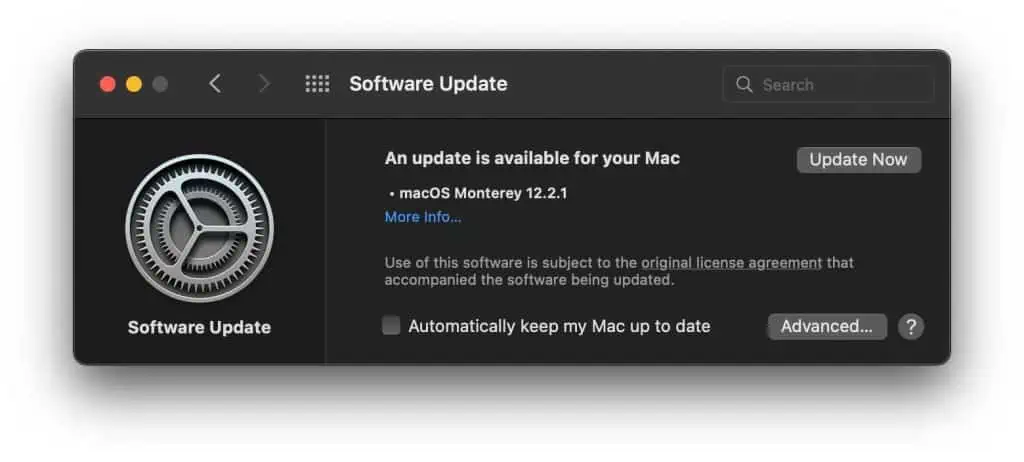
بهروزرسانی میانافزار(Firmware) در macOS - اگر بهروزرسانی موجود است، روی «ارتقا / بهروزرسانی اکنون» کلیک کنید.
اندروید
شما میتوانید با طی کردن مراحل زیر، بهروزرسانی میانافزار (Firmware) را در دستگاههای اندروید انجام دهید:
- برنامه تنظیمات را اجرا کنید و روی بهروزرسانی نرمافزار (Software Update) ضربه بزنید.
- روی «دانلود و نصب» کلیک کنید. به صورت اختیاری، میتوانید «دانلود خودکار از طریق وایفای» را نیز فعال کنید تا بهروزرسانیها در آینده به صورت خودکار دانلود شوند.
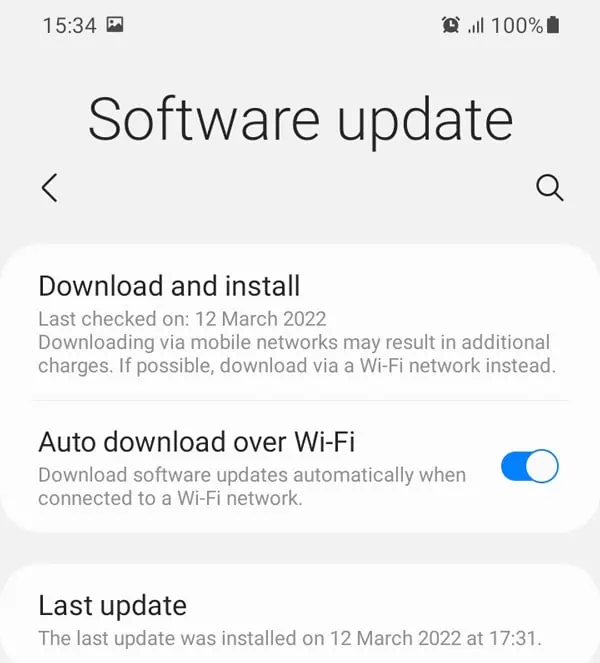
بهروزرسانی میانافزار(Firmware) در اندروید
آیاواس(iOS)
در اینجا نحوه اعمال بهروزرسانی میانافزار در دستگاههای iOS آورده شده است:
- برنامه تنظیمات (Settings) را اجرا کنید و به مسیر General > Software Update / System Update بروید.
- روی «دانلود و نصب» یا «اکنون نصب کن» ضربه بزنید. اگر گزینهای برای ارتقا به نسخه جدید iOS در دسترس است، میتوانید آن را نیز انتخاب کنید.
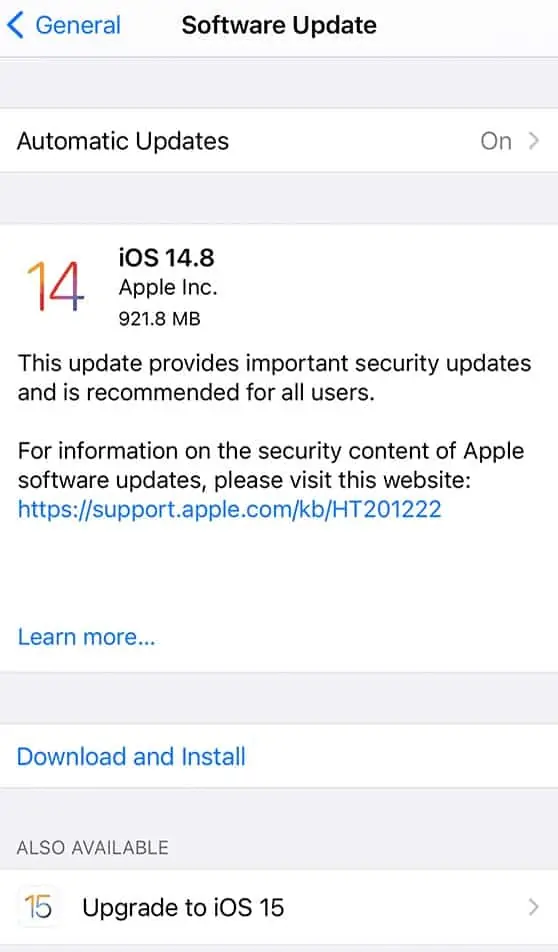
بهروزرسانی میانافزار(Firmware) در macOS
بیشتر بخوانید:
- خطای درایور(driver) رسانهای که کامپیوتر شما به آن نیاز دارد، وجود ندارد را چگونه حل کنیم؟
- بایوس (Bios) چیست و آیا بایوس شما نیاز به بهروزرسانی دارد؟
- چگونه آپدیت های ویندوز را متوقف کنیم؟
- آپدیت iOS ۱۹ این ویژگیهای جدید را وارد آیفون میکند
- چگونه میتوان کامپیوتر خود را به ویندوز ۱۱ بطور رایگان ارتقا داد
بهروزرسانی میانافزار روی روتر
برخی از مدلهای جدیدتر روتر، بهروزرسانیهای میانافزار را بهطور خودکار دریافت میکنند، در این صورت فقط باید گزارش بهروزرسانی را بررسی کنید. اما در بیشتر موارد، باید به صلاحدید خود، میانافزار را بهروزرسانی کنید. توصیه میکنیم برای دستورالعملهای مربوط به مدل خاص روتر خود، به سایت پشتیبانی سازنده روتر خود مراجعه کنید، اما مراحل کلی را در زیر فهرست کردهایم:
- یک مرورگر وب را باز کنید و به صفحه تنظیمات روتر دسترسی پیدا کنید.
- به بخش «پیشرفته» یا «مدیریت» یا موارد مشابه بروید و به دنبال گزینه «ارتقای سیستم عامل» یا «بهروزرسانی نرمافزار» بگردید.
- نسخه فعلی میانافزار را بررسی کنید و در این صفحه، بهروزرسانیها را بررسی کنید. در برخی از روترها، نسخه میانافزار در بالای صفحه نیز نمایش داده میشود.
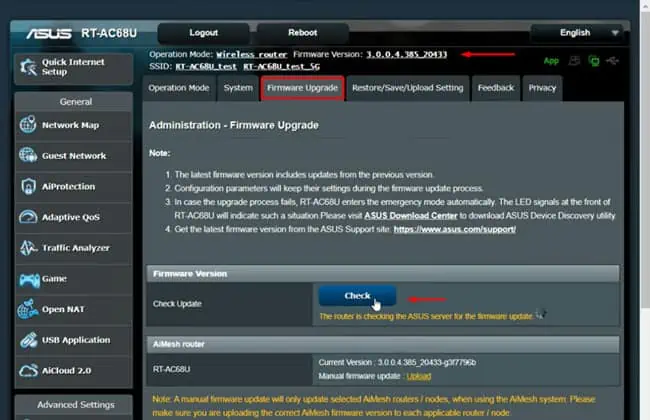
بهروزرسانی میانافزار(Firmware) روی روتر - اگر دکمهی «ارتقای میانافزار» (Firmware Upgrade) موجود است، آن را فشار دهید. بهروزرسانی میانافزار روتر باید ظرف چند دقیقه به پایان برسد، پس از آن باید روتر را مجدداً راهاندازی کنید.
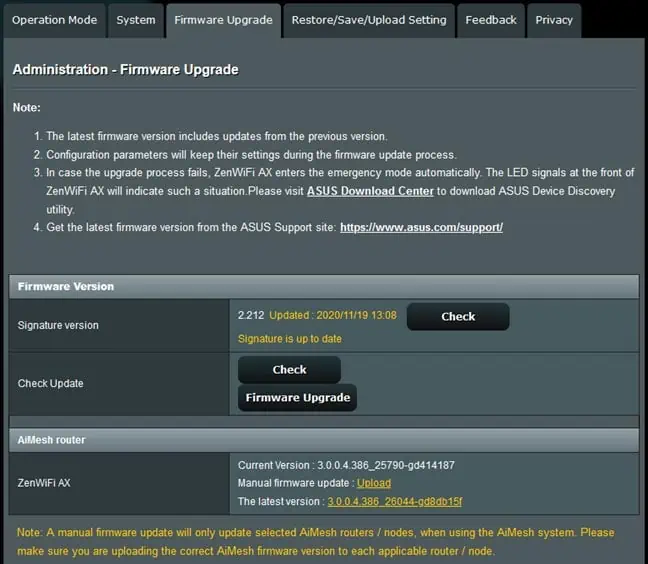
بهروزرسانی میانافزار(Firmware) روی روتر
این گزینه ارتقاء خودکار ممکن است در برخی از روترها موجود نباشد. در این صورت، باید آن را به صورت دستی با مراحل ذکر شده در زیر بهروزرسانی کنید.
- به سایت پشتیبانی سازنده روتر خود بروید.
- مدل روتر خود را وارد کنید و به بخش میانافزار بروید.
- اگر بهروزرسانی جدیدی برای میانافزار موجود است، فایل را دانلود و استخراج کنید.
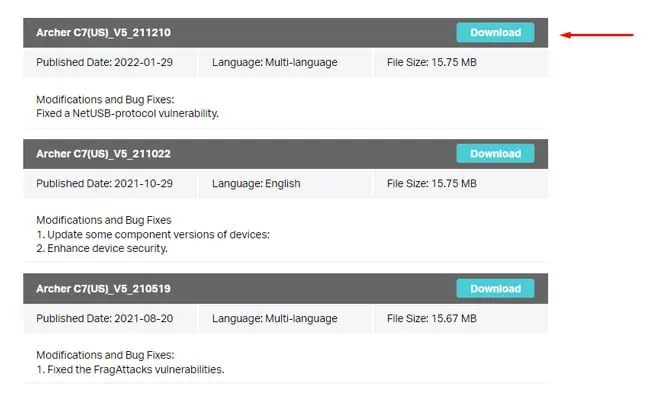
بهروزرسانی میانافزار(Firmware) روی روتر - در صفحه تنظیمات روتر > میانافزار، روی «بارگذاری فایل» کلیک کنید.
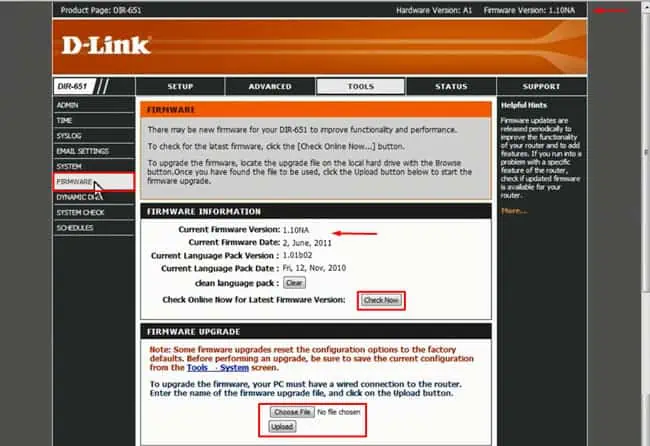
بهروزرسانی میانافزار(Firmware) روی روتر - فایل فریمور استخراج شده از مرحله 3 را انتخاب کرده و OK را بزنید.
- یک بار دیگر، پس از بهروزرسانی میانافزار روتر، روتر را مجدداً راهاندازی کنید.
بهروزرسانی میانافزار در سایر دستگاهها
بهروزرسانی میانافزار را میتوان روی اکثر دستگاهها، از دوربینها و چاپگرها گرفته تا تلویزیون و ریموت آن، اعمال کرد. حتی ماشین شما هم احتمالاً برای بهروزرسانی میانافزار آماده است. هر نوع دستگاه، هر برند و هر مدل، روش بهروزرسانی میانافزار کمی متفاوتی دارد.
نکته اینجاست که نمیتوان برای بهروزرسانی میانافزار روی هر دستگاهی، راهنمایی نوشت. اما ما بهترین کار بعدی را انجام دادهایم و مراحل کلی مربوط به محبوبترین دستگاهها را در این مقاله به تفصیل شرح دادهایم.
اگر به دنبال دستورالعملهایی برای بهروزرسانی میانافزار روی دستگاه خاصی هستید که در اینجا ذکر نشده است، توصیه میکنیم مدل دستگاه را یادداشت کنید و آن را در وبسایت پشتیبانی سازنده جستجو کنید. دستورالعملهای بهروزرسانی معمولاً در آنجا به تفصیل شرح داده میشوند، اما اگر مطمئن نیستید که چگونه ادامه دهید، همیشه میتوانید با تیم پشتیبانی تماس بگیرید.